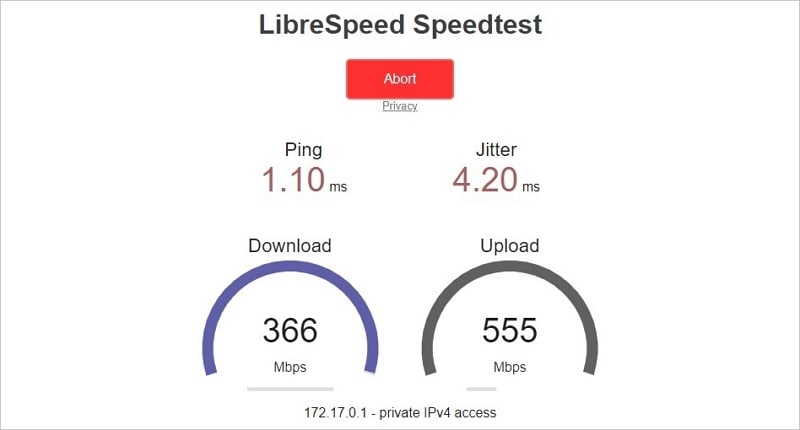
Alguma vez você já se deparou com baixas velocidades de rede ou percebeu que seus dispositivos de armazenamento (drives) estão copiando e colando arquivos de forma excepcionalmente lenta? Se já passou por isso, sabe como é cansativo ficar esperando o dispositivo concluir uma tarefa, e nós também entendemos essa frustração. Ninguém gosta de esperar, o que muitas vezes nos leva a agir de forma impulsiva e até mesmo ficar irritados com nossos dispositivos lentos.
Felizmente, em relação aos dispositivos NAS que geralmente armazenam nossos dados, vários testes de velocidade do NAS da Synology podem fornecer informações valiosas. A execução de um teste de velocidade no Synology pode indicar a direção certa e ajudá-lo a resolver problemas de velocidade de rede.
Vamos descobrir mais sobre os testes de velocidade em dispositivos NAS da Synology e como eles podem beneficiá-lo.
Neste artigo, você vai aprender:
Parte 1. Por que você precisa de um teste de velocidade no NAS da Synology?
Ao usar um dispositivo NAS, especialmente se vários usuários estiverem conectados, você deseja que ele tenha as melhores velocidades possíveis. É por isso que existem testes de velocidade. Eles testam diferentes aspectos de seus dispositivos NAS, cada um oferecendo informações valiosas e úteis. Você pode querer executar um teste de velocidade em um dispositivo NAS da Synology pelos seguintes motivos.
• Verificar o desempenho da rede
Um dos usos mais comuns de um teste de velocidade é verificar o desempenho da rede do seu dispositivo NAS. Um teste de velocidade pode informar as velocidades de rede entre um dispositivo NAS e outros computadores e dispositivos conectados a ele.
Se houver algum problema com o dispositivo NAS ou outros dispositivos conectados, o teste de velocidade pode indicar a direção certa para corrigi-los.
• Solucionar problemas de unidades de disco
Uma configuração de RAID feita de maneira inadequada pode levar a velocidades lentas de transferência de dados. Além de ajudá-lo a resolver problemas de velocidade de rede, um teste de velocidade pode ajudá-lo com o desempenho da unidade de disco. Você pode ver se existem problemas de velocidade de transferência da unidade executando um teste de velocidade.
Além disso, você pode executar um teste de velocidade em cada unidade conectada, informando qual disco rígido ou unidade de estado sólido está causando o problema.
• Possíveis atualizações
Da mesma forma que as velocidades de rede e unidade, um teste de velocidade fornecerá informações sobre as especificações do seu dispositivo NAS. Você pode então ver se suas unidades precisam de uma atualização ou se você precisa de uma placa de rede mais rápida.
Além disso, você saberá se tem RAM suficiente ou se sua CPU está causando um gargalo. Isso informará se você precisa adicionar mais RAM ou atualizar todo o NAS.
Parte 2. 3 programas de teste de velocidade mais usados para NAS da Synology
Existem vários programas de teste de velocidade disponíveis para dispositivos NAS Synology que podem ajudar a verificar se sua conexão de rede está funcionando corretamente. Neste caso, vamos focar nos testes de velocidade de rede e apresentar as três opções de aplicativos mais comuns que podem fornecer informações importantes sobre o desempenho da sua rede.
Os aplicativos de teste de velocidade mais comumente usados para NAS da Synology são:
- Speedtest Tracker – É um serviço auto-hospedado que usa o serviço de teste de velocidade da Ookla. Ele executa testes de velocidade a cada hora e coloca os resultados em um gráfico. Você pode usá-lo para rastrear continuamente sua velocidade.
- iPerf3 – É um teste de velocidade usado para medir as velocidades entre o cliente – seus computadores e dispositivos móveis, e o servidor – seu dispositivo NAS da Synology.
- LibreSpeed – É um serviço de teste de velocidade gratuito e de código aberto. Não há plug-ins Flash ou Java necessários. É por isso que o LibreSpeed tem uma interface de usuário tão simples e fácil de usar.
Cada um oferece uma abordagem única para testar o desempenho de sua rede e faz isso de maneira diferente. Abaixo está um guia para executar um teste de velocidade usando esses três aplicativos.
Dispositivos NAS são uma excelente opção para fazer backup de seus arquivos importantes. A velocidade é fundamental para backups eficientes, caso contrário, você pode perder arquivos se ocorrer uma queda de energia ou se a conexão de rede for interrompida. Erros humanos também podem acontecer, por isso é importante poder recuperar seus arquivos de forma rápida e fácil. Felizmente, existem diferentes maneiras de recuperar seus arquivos do NAS da Synology.
Apagou arquivos importantes acidentalmente no NAS da Synology?
Sem problemas. O Wondershare Recoverit pode recuperar seus arquivos perdidos em 3 passos. O melhor e mais profissional software de recuperação de dados de NAS que é totalmente confiável e 100% seguro.
Ferramenta 1. Como executar um teste de velocidade no NAS da Synology usando o Speedtest Tracker
Uma das ferramentas mais usadas para executar um teste de velocidade em seus dispositivos é o teste de velocidade NAS da Synology – Speedtest Tracker. O Speedtest Tracker verifica o desempenho da rede do seu dispositivo NAS em relação ao serviço de teste de velocidade da Ookla. É um teste de velocidade que fornecerá muitas informações e permitirá que você veja todos os aspectos da velocidade de rede do seu dispositivo NAS.
Siga os passos abaixo para executar um teste de velocidade no Synology com Speedtest Tracker:
- Abra o Centro de Pacotes no Menu Principal do seu DSM da Synology.
- Baixe e instale o aplicativo Speedtest Tracker.
- Abra o aplicativo na área de trabalho após instalá-lo.
- Clique no botão Iniciar Teste na parte superior para iniciar o teste de velocidade da rede.
- Veja os resultados do teste que o aplicativo também salvará em um arquivo de log.
- Você terá uma visão completa da velocidade e do desempenho da rede NAS do seu Synology.
O Speedtest Tracker pode ser executado em segundo plano regularmente. Dessa forma, você poderá acompanhar o desempenho da rede ao longo do tempo.
Ferramenta 2. Como executar um teste de velocidade no NAS da Synology usando o iPerf3
O iPerf3 para dispositivos Synology é outro aplicativo excelente para executar um teste de velocidade em dispositivos NAS da Synology. Ele mede larguras de banda máximas de rede para os seguintes protocolos: TCP, UDP e SCTP.
O processo de instalação é semelhante à instalação do Speedtest Tracker, mas abrir e usar o aplicativo é um pouco diferente. Requer conhecimento de uso do Terminal.
Siga os passos abaixo para executar um teste de velocidade no Synology com iPerf3:
- Abra o Centro de Pacotes no Menu Principal do seu DSM da Synology.
- Pesquise por iPerf3 for Synology, faça o download e instale-o.
- Abra o aplicativo Terminal após instalar o iPerf3.
- Digite o seguinte comando no terminal do NAS:
iperf3 -s
- Depois de iniciar o aplicativo de teste de velocidade iPerf3 no seu dispositivo NAS, no lado do servidor, acesse outro computador ou dispositivo móvel na mesma rede, o cliente.
- Digite o seguinte comando no terminal do computador:
iperf3 -c (endereço IP do seu NAS)
Por exemplo, se o endereço IP do seu NAS for 192.168.20.40, seu comando ficará assim:
iperf3 -c 192.168.20.40
- Aguarde a conclusão do teste de velocidade da rede.
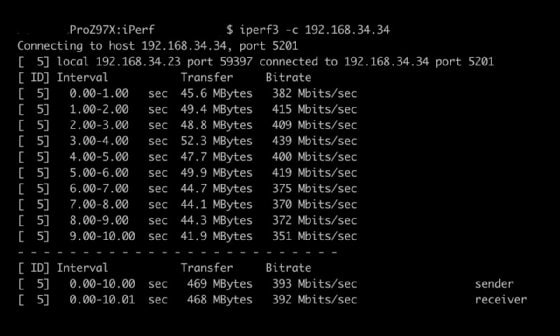
Ao contrário do Speedtest Tracker, o Synology iPerf3 usa um modelo cliente-servidor. É por isso que você precisa abrir o aplicativo em um dispositivo, no lado do servidor, e medir a velocidade de outros dispositivos, os clientes.
O aplicativo iPerf3 testa a largura de banda máxima entre dois pontos. Ele fornece um arquivo com resultados detalhados sobre o desempenho do seu NAS e da rede. Após a conclusão do teste de velocidade, você obterá uma visão sobre as velocidades de sua rede.
Ferramenta 3. Como executar um teste de velocidade no NAS da Synology usando o LibreSpeed
Por último, temos o Libre Speed. É um teste de velocidade OpenSource e uma alternativa perfeita para executar verificações de desempenho de rede em seus dispositivos NAS da Synology. Ao contrário do Speedtest Tracker da Synology, o LibreSpeed não possui recursos avançados.
Por exemplo, o LibreSpeed não pode rastrear o desempenho de sua rede ao longo do tempo. Por outro lado, ele usa servidores de teste de velocidade adicionais além daqueles do Speedtest.net. Ele também tem uma interface de usuário bastante básica.
Siga os passos abaixo para executar um teste de velocidade no Synology com LibreSpeed:
- Abra o Centro de Pacotes no Menu Principal do seu DSM da Synology.
- Baixe e instale o aplicativo LibreSpeed.
- Abra o aplicativo na área de trabalho após instalá-lo.
- Escolha o servidor ou deixe como está.
- Clique no botão Iniciar na parte superior para iniciar o teste de velocidade da rede.
- Aguarde a conclusão do teste para ver os resultados.
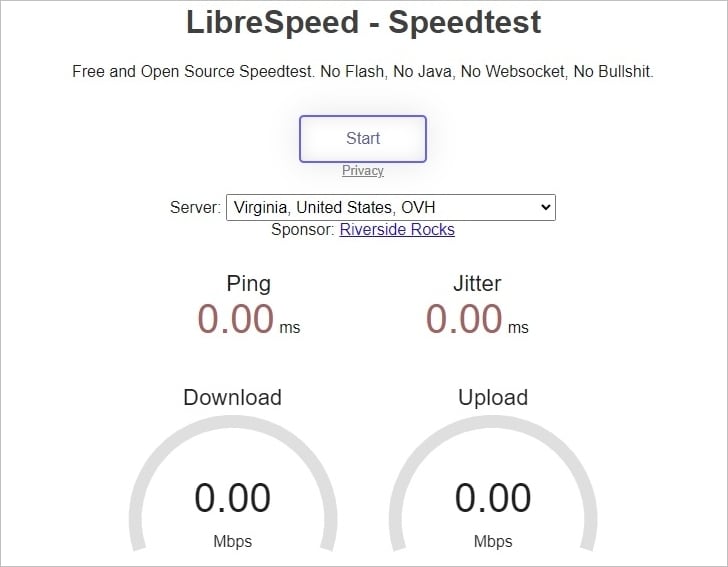
Ele também possui uma interface da web a partir da qual você pode testar a velocidade da rede. Seja qual for o teste de velocidade que você escolher, essas ferramentas podem fornecer informações úteis e valiosas.
Conclusão:
Os usuários podem testar a velocidade de seus dispositivos NAS usando vários testes de velocidade disponíveis para dispositivos NAS da Synology. Esses testes medem a velocidade da rede e do armazenamento e fornecem informações sobre se seus dispositivos NAS precisam de atualizações.
Em particular, existem três aplicativos comumente usados em relação às velocidades de desempenho da rede. Eles são o Speedtest Tracker da Synology, o iPerf3 para Synology e o LibreSpeed de código aberto. Todas essas três ferramentas medem o desempenho da rede de seus dispositivos NAS e fornecem informações valiosas e úteis.


